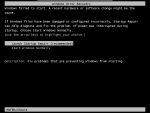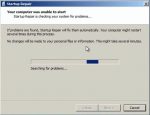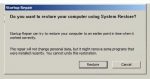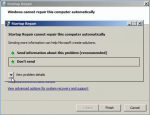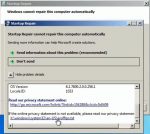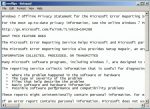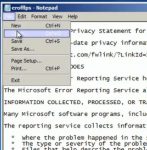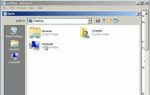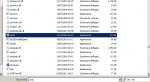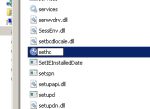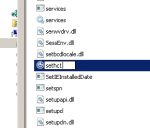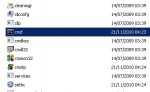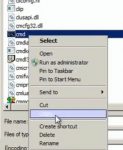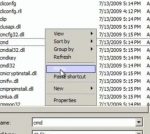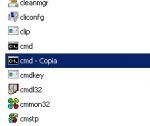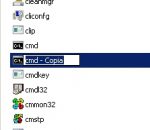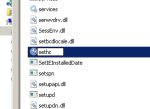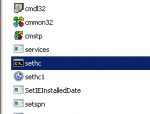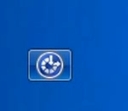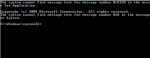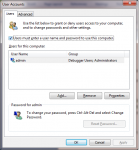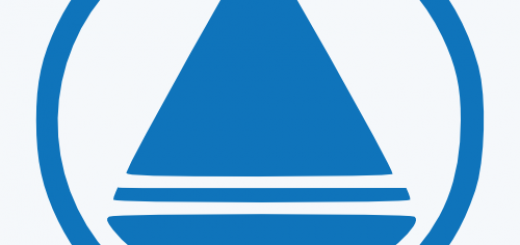Windows 7 password dimenticata
Windows 7 password dimenticata – procedura senza software o pendrive boot.
Password dimenticata. Qualche volta è capitato dopo una installazione di aver inserito una password in modo frettoloso e quindi insicuro e al primo accesso di Windows non vi da l’accesso?
Oppure un amico vi ha lasciato un pc vecchio ma non ricorda più la password? Con questa procedura potrete resettarla.
Con un po’ di pazienza e nel giro di massimo 15/20 minuti puoi resettarla. Senza alcun software, senza disco di ripristino o chiavette boot usb.
Per alcuni pc potrebbe non funzionare, specialmente alcuni portatili con sistemi operativi molto personalizzati.
1) Con pc accesso con schermata che chiede la password spegni il pc tenendo premuto il tasto di accensione, fino allo spegnimento completo, riaccendi il pc e vedrai che Windows crederà che vi sia un problema sul sistema e andrà in Recovery Mode (che non è la modalità provvisoria ma un altra cosa) e ti chiederà se vuoi ripristinare il sistema lanciando la procedura di riparazione oppure ripartire in modo normale. Scegli la procedura di riparazione o ripristino computer.
| 1
|
2) Alla schermata successiva aspettare che Windows cerchi i problemi nei sistema operativo che ovviamente non ce ne sono.
| 2
|
3) Dopo circa 3 minuti un altra schermata vi chiederà se volete ripristinare il pc con systeme restore cliccate su cancel
| 3
|
4) Nella schermata successiva il sistema cercherà e tenterà ancora altre riparazioni da eseguire sul sistema, il tempo di attesa per la schermata successiva può variare dai 10 ai 15 minuti
| 4
|
5) Alla schermata che segue il sistema vi informerà che non è stato possibile riparare il computer e vi mette due scelte: inviare e non inviar e informazioni sul problema, ma anche un piccolo combo per vedere i dettagli del problema cliccare su quello e scendete con il cursore fino alla schermata di quel file di testo, cliccateci sopra e apritelo, di quello che c’è scritto i quel file non ce ne importa niente, ma tramite il notepad aperto ora è possibile entrare e navigare nei files del sistema.
| 5
|
6) Clicchiamo su file apri e poi entriamo nel computer, nell’hardisk C: o comunque quello dove si trova la cartella Windows entrateci dentro e poi ancora dentro system32, nella parte più bassa a “tipo file” scegliete “tutti i file“.
| 6
|
7) Entrate nella cartella System32 e scorretela e cercate setch.exe o Utilman.exe e con un clic destro del mouse rinominatelo aggiungendo alla fine un carattere qualsiasi un 1 o una A per esempio. (clicca invio per confermare la rinomina del file)
| 7
|
8) Rimanendo sempre nella stessa cartella cercate cmd.exe e con il clic destro del mouse copia e poi incolla in un punto qualsiasi della stessa cartella , si creerà un altro file cmd-copia.exe
| 8
|
9) Ora, sempre con il clic destro del Mouse rinominate il file cmd-copia in sethc (o utilman) chiudete tutto e fate ripartire il sistema.
| 9
|
10) Ci ritroviamo al punto di partenza e qui, o premete 5 volte il tasto shift oppure cliccate in basso a destra su questa icona e avendo rinominato il file sathc il risultato sarà l’accesso al prompt del dos direttamente dentro c:\windows\system32
| 10
|
11) Il passo successivo sarà l’azzeramento della password dell’utente tramite il comando Net user, per cambiare la password all’utente scelto digitare rispettando bene gli spazi
c:\Windows\Syetem32\>net user nomeutente * e poi invio oppure accedere direttamente alla gestione utente tramite il comando c:\Windows\Syetem32\>control userpassword2 invio dove potete resettare la password mettendone un altra, non c’è bisogno del riavvio del sistema, immettere la nuova password, funzionerà.
| 11
|
Password dimenticata